怎样关闭steam的开机自启动,Steam是一款广受玩家喜爱的游戏平台,然而有些用户可能不希望它在每次开机时自动启动,要关闭Steam的开机自启动,有几种简单的方法可以实现。本文将介绍这些方法,帮助大家轻松解决这个问题。无论是为了提升电脑的启动速度,还是为了避免不必要的流量消耗,关闭Steam的开机自启动都是一个值得尝试的选择。
Steam开机自动启动如何关闭
步骤如下:
1.首先,我们从桌面打开steam

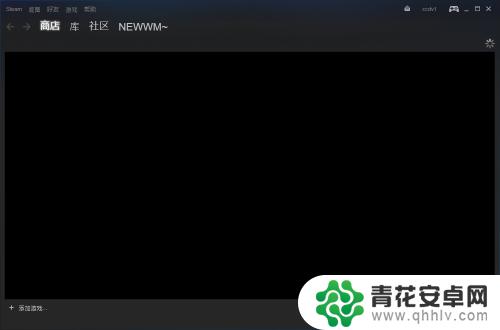
2.进入steam后,在左上角点击“steam”字样,这时会跳出一个几个选项,我们选择设置
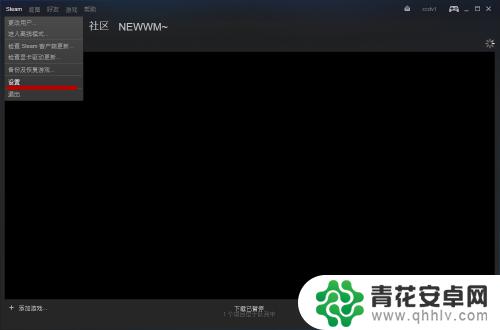
3.在跳出来的窗口的右面选择“界面”
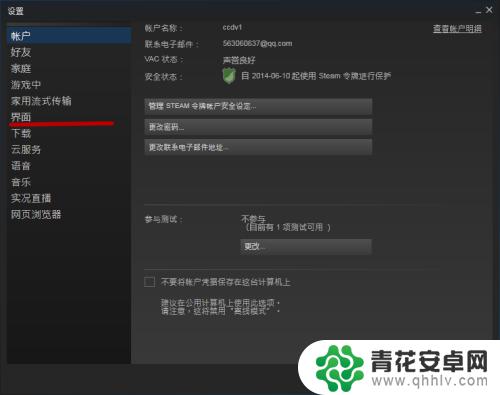
4.接下来,我们将画线部分前的对勾去掉就好了。然后点击确定,这样我们的steam就不会开机启动了
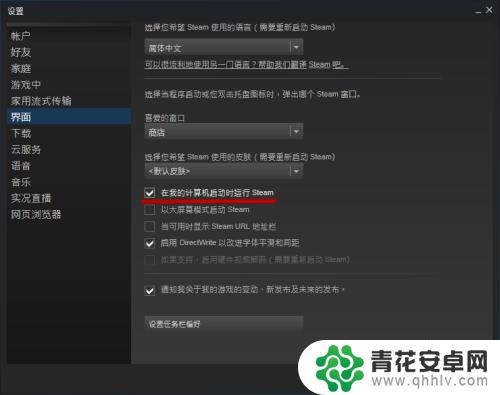
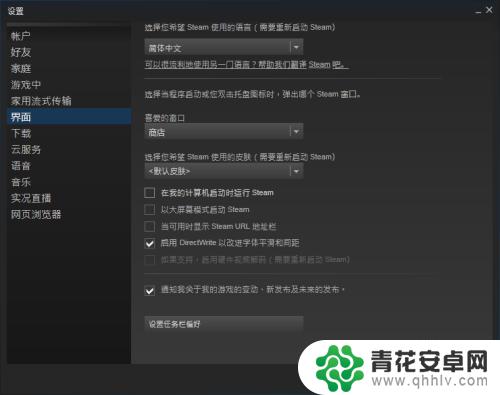
本文介绍了如何关闭Steam的开机自启动,如果您对这款游戏还有其他疑问或困扰,可能会影响您的游戏体验。您可以在本站后续的更新中找到相关解答,敬请期待!










